PDFを画像にラスタライズする方法
PDFファイルのラスタライズとは、JPEGやPNGのようなピクセルベースの画像フォーマットに変換することを意味します。 このプロセスにより、PDFの各ページが静的な画像に変換され、内容がピクセルで表現されます。 ラスタライズには、PDFコンテンツの表示、サムネイルの生成、画像処理の実行、および安全な文書共有の促進など、いくつかの利点があります。
IronPDFを使用すると、簡単にプログラム的にPDFを画像に変換できます。 アプリケーションにPDFレンダリングを組み込む必要がある場合、画像プレビューを生成する場合、画像ベースの操作を行う場合、またはドキュメントのセキュリティを強化する場合でも、IronPDFはお役に立ちます。
IronPDFを始めましょう
今日から無料トライアルでIronPDFをあなたのプロジェクトで使い始めましょう。
C#でPDFを画像にラスタライズする方法
- PDFを画像にラスタライズするC#ライブラリをダウンロード
- 既存のPDFを読み込むか、ファイル、HTML、URLからPDFを作成してください。
- PDFドキュメントから画像をエクスポートするために
RasterizeToImageFilesメソッドを呼び出します - DPIを指定して鮮明さを向上させる
- 要件に応じてカスタム出力画像の寸法を指定する
PDFを画像にラスタライズする例
RasterizeToImageFiles メソッドは、PDF ドキュメントから画像をエクスポートするために使用されます。 このメソッドはPdfDocumentオブジェクトで利用可能であり、PDFドキュメントファイルをローカルにインポートする場合でも、HTMLファイルからPDFへの変換ガイド、HTML文字列からPDFへの変換ガイド、またはURLからPDFへの変換ガイドからレンダリングする場合でも使用できます。
次の内容にご注意ください。
ヒント
:path=/static-assets/pdf/content-code-examples/how-to/rasterize-pdf-to-images-rasterize.csusing IronPdf;
// Instantiate Renderer
ChromePdfRenderer renderer = new ChromePdfRenderer();
// Render PDF from web URL
PdfDocument pdf = renderer.RenderUrlAsPdf("https://en.wikipedia.org/wiki/Main_Page");
// Export images from PDF
pdf.RasterizeToImageFiles("wikipage_*.png");IRON VB CONVERTER ERROR developers@ironsoftware.com出力フォルダー
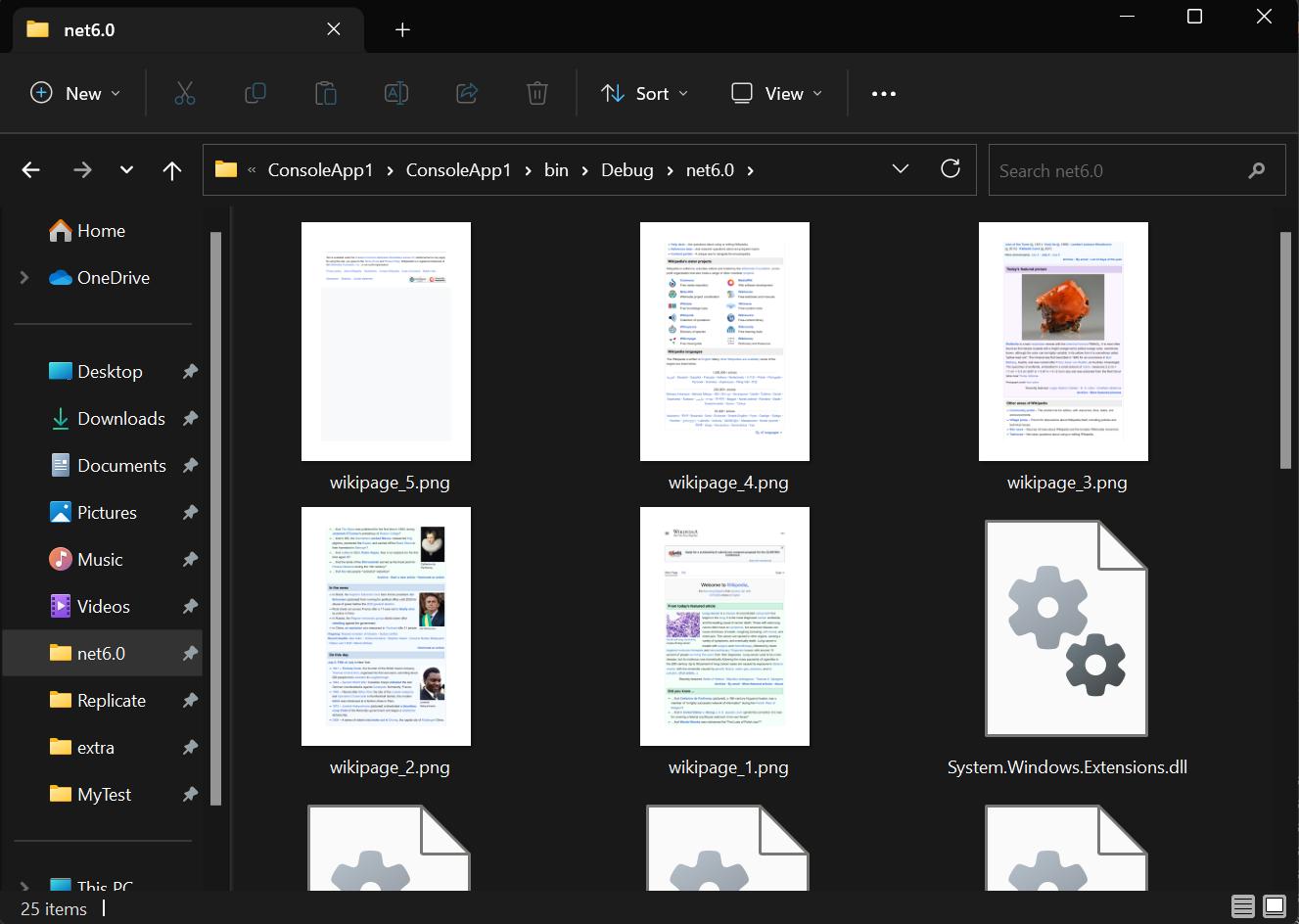
フォームフィールドの値が出力画像に表示されることを意図している場合は、PDFを画像に変換する前にフラット化するか、メソッドのFlattenパラメーターにtrueを渡してください。 フォームはFlattenメソッドを使用した後には検出されなくなります。
次の記事でプログラムを用いてPDFフォームを入力および編集する方法を学びます:「PDFフォームの入力と編集方法」。
PDFを画像にラスタライズする 高度な例
RasterizeToImageFiles メソッドで利用可能な追加のパラメーターを探ってみましょう。
画像タイプを指定
メソッドによって提供される別のパラメーターを使用して、出力画像のファイルタイプを指定することができます。 BMP、JPEG、PNG、GIF、TIFF、およびSVG形式をサポートしています。 各タイプには対応するメソッドがあり、それぞれの画像タイプをエクスポートするために PdfDocument オブジェクトから直接呼び出すことができます。 利用可能なメソッドは次のとおりです:
ToBitmap: PDFを個々のIronSoftware.Drawing.AnyBitmapオブジェクトにラスタライズ(レンダリング)します。各ページに1つのBitmapがあります。ToJpegImages: PDFページをJPEGファイルとしてレンダリングし、それらをディスクに保存します。ToPngImages: PDFページをPNG(Portable Network Graphic)ファイルとしてレンダリングし、ディスクに保存します。ToTiffImages: PDFページを単一ページのTIFF(タグ付き画像ファイル形式 / Tif)ファイルとしてレンダリングし、ディスクに保存します。ToMultiPageTiffImage: PDFページを単一のマルチページTIFFファイルとしてレンダリングし、ディスクに保存します。SaveAsSvg: PDFドキュメントをSVG形式に変換し、指定されたファイルパスに保存します。ToSvgString: PDFドキュメントの特定のページをSVG形式に変換し、文字列として返します。
:path=/static-assets/pdf/content-code-examples/how-to/rasterize-pdf-to-images-image-type.csusing IronPdf;
// Instantiate Renderer
ChromePdfRenderer renderer = new ChromePdfRenderer();
// Render PDF from web URL
PdfDocument pdf = renderer.RenderUrlAsPdf("https://en.wikipedia.org/wiki/Main_Page");
// Export images from PDF
pdf.RasterizeToImageFiles("wikipage_*.png", IronPdf.Imaging.ImageType.Png);IRON VB CONVERTER ERROR developers@ironsoftware.comDPIを指定する
デフォルトのDPIが96の場合、出力画像がぼやけて見えることがあります。 この現象を軽減するためには、より高いDPI値を指定することが重要です。
:path=/static-assets/pdf/content-code-examples/how-to/rasterize-pdf-to-images-dpi.csusing IronPdf;
// Instantiate Renderer
ChromePdfRenderer renderer = new ChromePdfRenderer();
// Render PDF from web URL
PdfDocument pdf = renderer.RenderUrlAsPdf("https://en.wikipedia.org/wiki/Main_Page");
// Export images from PDF with DPI 150
pdf.RasterizeToImageFiles("wikipage_*.png", DPI: 150);IRON VB CONVERTER ERROR developers@ironsoftware.comページインデックスを指定する
PDFドキュメントの中で、画像としてラスタライズしたいページを指定することも可能です。 以下の例では、PDFドキュメントのページ1から3の画像が出力として生成されます。
:path=/static-assets/pdf/content-code-examples/how-to/rasterize-pdf-to-images-page-indexes.csusing IronPdf;
using System.Linq;
// Instantiate Renderer
ChromePdfRenderer renderer = new ChromePdfRenderer();
// Render PDF from web URL
PdfDocument pdf = renderer.RenderUrlAsPdf("https://en.wikipedia.org/wiki/Main_Page");
// Export images from PDF page 1_3
pdf.RasterizeToImageFiles("wikipage_*.png", Enumerable.Range(1, 3));IRON VB CONVERTER ERROR developers@ironsoftware.com画像の寸法を指定する
PDFドキュメントを画像に変換する際に、出力画像の高さと幅をカスタマイズする柔軟性があります。 提供された高さと幅の値は、元のドキュメントのアスペクト比を保持しながら最大寸法を表します。 例えば、縦向きのPDFドキュメントの場合、高さの値は指定されたとおりになる一方、幅の値は正しいアスペクト比を維持するために調整される可能性があります。
:path=/static-assets/pdf/content-code-examples/how-to/rasterize-pdf-to-images-image-dimensions.csusing IronPdf;
// Instantiate Renderer
ChromePdfRenderer renderer = new ChromePdfRenderer();
// Render PDF from web URL
PdfDocument pdf = renderer.RenderUrlAsPdf("https://en.wikipedia.org/wiki/Main_Page");
// Export images from PDF
pdf.RasterizeToImageFiles("wikipage_*.png", 500, 500);IRON VB CONVERTER ERROR developers@ironsoftware.com出力画像の仕様
出力画像の寸法は、幅x高さ形式で指定され、幅 x 高さと表記されます。
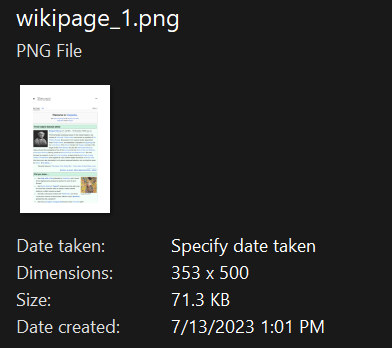
縦向き
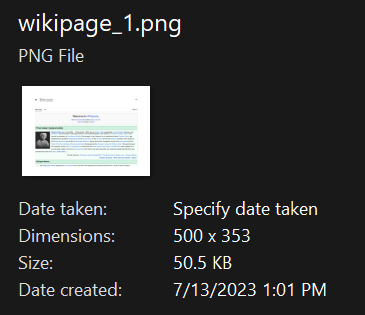
ランドスケープ





















